Cum se mută în partea de jos bara de activități a ecranului
Acasă »Configurarea pentru Windows» Cum se mută în partea de jos bara de activități a ecranului
Bara de activități este unul dintre elementele principale ale interfeței Windows. Acest panou este plasat pe butonul Start, ferestrele deschise, pictogramele programelor minimizate precum și de ceas și calendar.
De obicei, panoul din partea de jos a ecranului, dar din cauza unei erori de utilizator sau eșec software-ul, se poate muta la dreapta, la stânga sau la partea de sus a ecranului. Confruntat cu această situație, utilizatorii de multe ori nu știu cum să se mute bara de activități înapoi la partea de jos.
În acest articol vom vorbi despre cum să rezolve această problemă. În ciuda faptului că capturile de ecran din articol au fost făcute în Windows 10. Următoarele soluții pentru a fi relevante pentru toate versiunile sistemului de operare Windows, inclusiv Windows XP, Windows 7 și Windows 8.1.
Mutați bara de activități utilizând setările
Deci, dacă doriți să mutați în partea de jos bara de activități a ecranului, puteți face acest lucru în mai multe moduri. Prima cale este de a utiliza setările Bara de activități. „Properties“ Pentru a face acest lucru, faceți clic pe butonul din dreapta al mouse-ului pe bara de activități și din meniul Select.
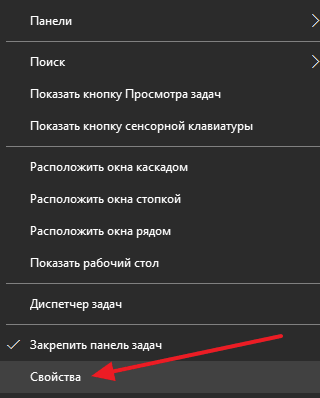
Aceasta va deschide o fereastra cu titlul „Properties a meniului Taskbar și Start.“ Există un meniu derulant de unde puteți selecta poziția de bara de activități pe ecran. Deschideți acest meniu și selectați opțiunea „de mai jos.“
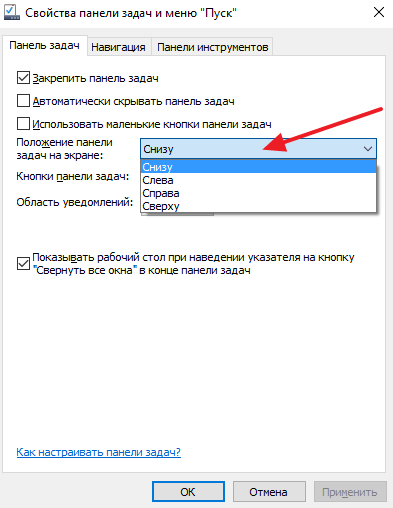
Apoi închide fereastra făcând clic pe butonul «OK».
Mutarea bara de activități din partea de jos a ecranului cu mouse-ul
Al doilea mod de a muta bara de activități se deplasează în jos pe ecran cu mouse-ul. Pentru a utiliza această metodă, faceți clic dreapta pe Taskbar, și să acorde o atenție la elementul de meniu „Blocați Taskbar.“ Dacă, din contră acest element de meniu, setați marca, atunci trebuie să faceți clic pe elementul de meniu și scoateți-l. Deci, vă slăbiți bara de activități din locația curentă.
A se vedea, de asemenea: Cum de a înregistra dosarul de recuperare
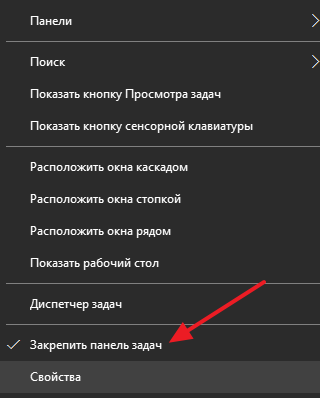
După ce andocarea bara de activități, îl puteți muta în partea de jos a ecranului sau în orice altă poziție cu mouse-ul. Pentru a face acest lucru, trebuie doar să faceți clic pe butonul din stânga al mouse-ului pe un spațiu gol de pe bara de activități, și fără a elibera butonul mouse-ului pentru a muta bara de activități în poziția dorită, de exemplu, în ecranul lor.
După Taskbar ia poziția dorită să fie sigur de a fixa în poziție cu ajutorul acestui meniu. Acest lucru va evita probleme similare în viitor.
Alte probleme posibile cu bara de activități
De asemenea, mișcarea bruscă a poziției la partea de sus sau lateral, cu bara de activități există și alte probleme. Unele dintre cele mai comune vor fi discutate mai jos.
- Bara de activități dispare și apare. Dacă bara de activități dispare, se pare, este probabil că ați activat funcția „Auto-ascunde bara de activități.“ Pentru a dezactiva această funcție, faceți clic dreapta pe o zonă goală din bara de activități, și deschide proprietățile sale. Apoi scoateți marca împotriva acestei funcții și de a salva tincturi apăsând pe butonul «OK».
- Bara de activități este prea mare. O altă problemă - pe bara de activități prea largă. Pentru a remedia acest lucru trebuie să eliminați Taskbar Anulați fixarea așa cum este descris mai sus și a aduce cursorul mouse-ului la marginea barei de activități. După ce cursorul va primi o săgeată cu două capete pentru a captura marginea barei de activități, și pentru a reduce dimensiunea sa. Dacă reduce dimensiunea bara de activități nu funcționează, dar este încă prea mare, deschide proprietățile sale și setați „, utilizați butoanele mici de pe bara de activități.
A se vedea, de asemenea: Cum de a face o captură de ecran a ecranului